Bagaimana cara memunculkan Wifi di laptop? mungkin itulah yang sedang kalian pikirkan yah?
Terlebih bagi yang masih baru memakai laptop. Entah karena baru beli atau malah karena pertama kali memakainya.
Tenang saja, hal seperti itu adalah mudah untuk kamu pelajari. Apalagi kini banyak yang produsen laptop yang memudahkan penggunanya.
Yaitu dengan cara membuatkan tombol pintasan yang dapat langsung berfungsi sama seperti ketika kamu mengatur sesuatu lewat menu settings.
Alhasil hanya untuk mengaktifkan Wifi, kamu juga bisa pakai tombol pintasan, biar gak ribet.
Cara Memunculkan Wifi Di Laptop
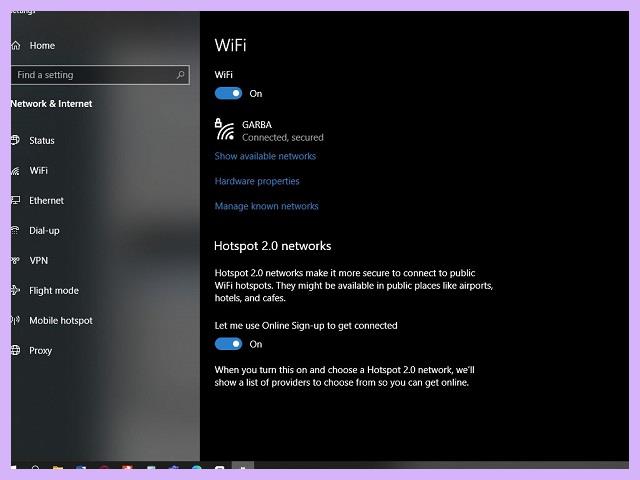
Wifi di era sekarang menjadi hal yang penting untuk user laptop. Karena tanpa itu, bagaimana ia bisa terhubung ke laptop?
Baca juga: 3 Cara Membuka WA Di Laptop Dengan Nomor & Barcode
Memang ada cara lainya yang pakai kabel RJ45 ataupun USB, tapi kan itu ribet karena harus kamu sambungkan juga dengan perangkat utamanya.
Maka dari itu, penggunaan WIfi biasanya menjadi prioritas utama. Dan karena hal tersebut, tentu kamu harus mengetahui tata cara pemakainya.
Apalagi jika kalian sudah ada rencana mau kerja di kantor yang ada fasilitas laptop dan Wifi, tentu jangan sampai mempermalukan diri karena tidak bisa menyambungkan laptop ke Internet.
Untuk itu, pelajari dulu bagaimana memunculkan Wifi dan menyambungkannya ke Internet yang benar.
Cara Memunculkan Wifi Di Laptop Yang Hilang

Siapa yang pernah mengalami kejadian saat menggunakan internet di laptop, tapi tiba tiba berhenti karena Wifi hilang?
Baca juga: 3 Cara Menggabungkan File PDF Di Laptop Terbaru Update
Asal kalian tahu, saya pernah mengalami hal demikian loh. Bahkan sering, penyebabnya adalah Wifi card yang eror.
Tapi sebenarnya, penyebab yang mungkin bukan hanya itu saja. Bisa juga karena kepencet tombol yang mengakibatkan Wifi jadi off.
Cuma kalau saya kebetulan karena Wifi Card.
Nah bagi kalian yang mengalami hal seperti admin situshp, maka silahkan ikuti tata cara memunculkan Wifi di laptop yang hilang di bawah ini:
- Cari tombol function yang ada logo “Wifi”
- Jika menemukan, maka silahkan tekan secara bersamaan dengan Fn
- Misalnya kalau di laptop saya adalah (Fn+F6)
- Nah kalau di kamu, silahkan sesuaikan
Itu adalah cara yang paling mudah dan kerap saya lakukan. Sementara kalau kamu mau menggunakan metode lain, maka silahkan saja.
Tinggal ikuti tata cara di bawah:
- Pertama, ketikkan “Taskbar Settings” di pencarian Windows
- Kemudian pilih “Taskbar”
- Gulir kursor ke bawah sampai menemukan “Notification Area”
- Cari dan klik menu “Select which icons appear on the taskbar”
- Pilih sub menu “Network”
- Silahkan geser toggle “Network” dari “OFF” menjadi “ON”
- Biasanya kalau ON, ada di sebelah kanan
Biasanya kalau sudah seperti itu, Wifi akan nyala kembali dan dapat menerima sinyal. Tinggal nanti kamu koneksikan dengan hotspot yang mana.
Misalkan yang muncul lebih dari satu, tentu kamu harus memilihnya kan?
Cara Memunculkan Wifi Di Laptop Windows 10
Pengguna Windows 10 memang banyak. Termasuk salah satunya adalah saya sendiri.
Baca juga: 3 Cara Menggabungkan File PDF Di HP Online Tanpa Aplikasi
Ada banyak alasan kenapa tetap bertahan dengan versi ini meski Windows 11 juga sudah ada. Contohnya adalah karena sudah nyaman.
Kok bisa nyaman? ya sebab semuanya mudah. Bahkan untuk mengaktifkan atau menonaktifkan Wifi juga gampang.
Contohnya, untuk cara memunculkan Wifi di Laptop Windows 10, cuma seperti ini nih:
- Arahkan kursor ke bagian taskbar
- Cari icon yang berbentuk globe/ dunia (Icon jaringan)
- Klik saja icon-nya
- Kemudian kalau Icon Wifi tidak nyala, berarti kondisi off
- Silahkan buat ON dengan cara klik sekali
- Nanti secara otomatis, Wifi akan menyala seperti biasa
- Tinggal kamu hubungkan dengan target hotspot
Bagaimana? mudah sekali kan?
Ya makanya itu, saya sampai sekarang masih bertahan dengan versi Windows 10 yang ini.
Cara Memunculkan Wifi Di Laptop Windows 11
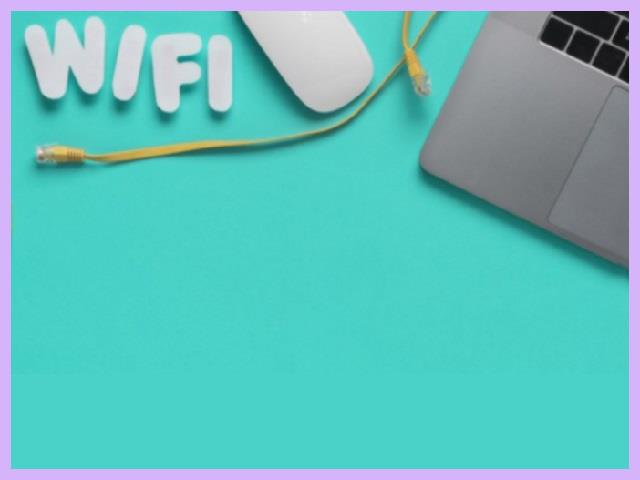
Bagi pengguna Windows 11 yang merasa Wifinya non aktif entah karena apa. Maka untuk mengatasinya tinggal aktifkan saja.
Baca juga: 3 Cara Mengubah Bahasa Di Laptop Asus, Lenovo & Acer Terbaru
Salah satunya adalah melalui control panel. Sebab layanan tersebut memang sudah secara khusus dibuat untuk mengatur segala macam yang ada di Windows.
Termasuk salah satunya adalah mengatur ON-OFF dari sebuah perangkat Wifi.
Lalu mengenai bagaimana cara memunculkan Wifi di Laptop Windows 11 yang sempat OFF, adalah dengan mengikuti tutorial di bawah ini:
- Nyalakan laptop seperti biasa
- Klik Windows dan masuk ke “Control Panel”
- Cari layanan “Network and Internet”, kemudian klik “Network and Sharing Center”
- Silahkan pilih “Change Adapter Settings”
- Klik kanan kata “Wifi”, kemudian pilih sub menu “Enable”
- Nanti Wifi akan otomatis nyala
- Silahkan hubungkan ke hotspot seperti biasanya
Baca juga: 4 Cara Download Play Store Di Laptop Windows Terbaru
Itulah beberapa hal yang bisa kamu lakukan jika mau mengaktifkannya di versi Windows 11.
Akhir kata, semoga tutorial yang sudah admin buat bisa bermanfaat dan menjadi panduan yang benar buat kalian semua.











